Erfahren Sie, wie Sie mit diesen einfachen Methoden ein Bild klarer machen
Wenn Sie ein Bild aufnehmen, das sich als verschwommen herausstellt, wird dies als Defekt angesehen. Und es ist sehr unbefriedigend, wenn Sie ein verschwommenes Bild haben. Aber zum Glück gibt es heutzutage unzählige Anwendungen, die Ihnen helfen können, Ihr Bild zu schärfen und unscharf zu machen. Adobe Photoshop gehört zu den bekanntesten Bildbearbeitungsanwendungen. Es ist jedoch kein anfängerfreundliches Tool. Daher werden wir die einfacheren Methoden vorstellen, mit denen Sie Ihrem verschwommenen Bild eine hervorragende Qualität verleihen können. Lesen Sie diese Passage unten, um zu lernen wie man ein bild klarer macht mit einfachen Schritten.
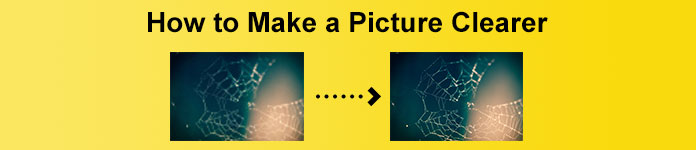
Teil 1. Wie man ein Bild online klarer macht
Durch den Einsatz von KI-Technologie gibt es jetzt viele Online-Bild-Upscaler, die Ihr Bild automatisch schärfen können. Die Verwendung von Online-Apps, um Ihr Bild klarer zu machen, ist praktisch, da Sie nichts auf Ihr Gerät herunterladen müssen. Es spart auch Speicherplatz auf Ihrem Gerät, da Sie über Ihren Browser darauf zugreifen können.
FVC Free Image Upscaler ist die bekannteste Online-Anwendung, wenn Sie Ihr Bild schärfen oder klarer machen möchten. Dieses Tool ist einfach zu bedienen, da es über eine unkomplizierte Benutzeroberfläche verfügt. Darüber hinaus können Sie die Qualität Ihres Bildes durch 2-, 4-, 6- und 8-fache Vergrößerung verbessern. Außerdem verwendet FVC Free Image Upscaler eine KI-Technologie (Künstliche Intelligenz), die automatisch die verschwommenen Teile Ihres Bildes erkennt und sie dann verbessert. Es ermöglicht Ihnen, verlorene Pixel, Farbtexturen und weitere Details präzise zu korrigieren.
Darüber hinaus unterstützt es mehrere Bildformate wie PNG, JPG, JPEG und WebP. Und das Tolle an diesem Online-Tool ist, dass Sie keine Konten benötigen, um darauf zuzugreifen. Es ist außerdem kostenlos und sicher in der Anwendung. Und obwohl es sich um eine Online-App handelt, enthält sie keine lästigen Anzeigen, die Sie ablenken könnten, und sie ist schnell und effizient zu bedienen. Wenn Sie also nach einem praktischen Tool suchen, ist FVC Free Image Upscaler das beste Tool.
So machen Sie ein Bild online mit FVC Free Image Upscaler klarer:
Schritt 1. Öffnen Sie auf Ihrem Computer Ihren Browser und suchen Sie FVC Free Image Upscaler im Suchfeld. Oder Sie können auf den bereitgestellten Link klicken, um direkt zur Hauptseite der App zu gelangen. Drücke den Foto hochladen Taste, um die App zu starten.
Schritt 2.0 Klicken Sie nach dem Start der App auf Foto hochladen erneut, um das Bild hinzuzufügen, das Sie hochskalieren/schärfen möchten. Ihre Computerdateien werden Sie fragen, wo Sie Ihr Bild finden und es öffnen werden.
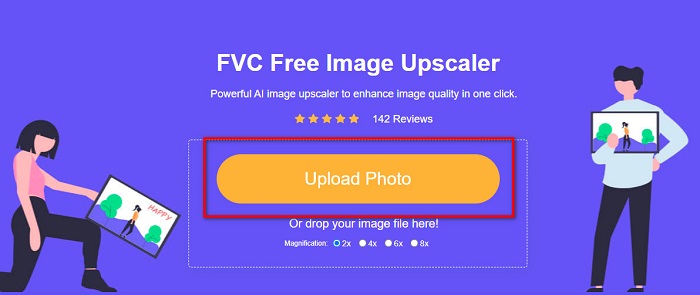
Schritt 3. Wählen Sie dann die aus Vergrößerung Voreinstellung, die Sie bevorzugen. Je höher die Vergrößerung, desto schärfer wird Ihr Bild. Beachten Sie jedoch, dass mit zunehmender Qualität auch die Dateigröße zunimmt. Du kannst wählen Vergrößerung zwischen 2x, 4x, 6x und 8x.

Schritt 4. Sie sehen die Ergebnisse auf der rechten Seite der Benutzeroberfläche. Und wenn Sie mit Ihrer Ausgabe zufrieden sind, klicken Sie auf die speichern Schaltfläche, um Ihre Bildausgabe auf Ihrem Gerät zu speichern.
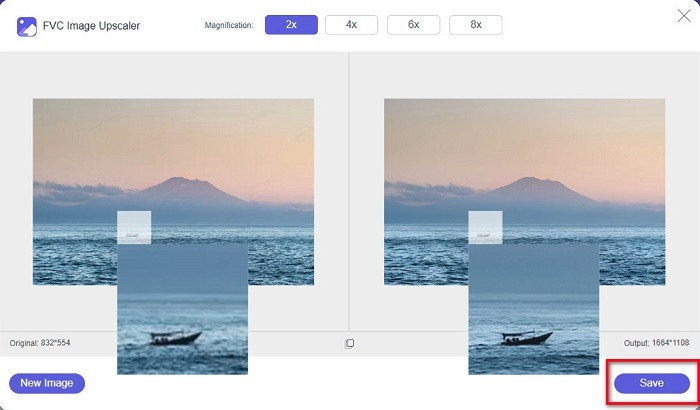
Warten Sie einfach, bis Ihr Bild gespeichert ist, und voila! Sie können Ihr tolles Foto jetzt mit Freunden oder auf anderen Social-Media-Plattformen teilen.
Teil 2. Wie man ein Bild offline klarer macht
Es ist auch gut, eine Offline-Anwendung zu verwenden, wenn Sie Ihr Bild schärfen oder bearbeiten möchten. Viele Fotobearbeitungsanwendungen sind offline; Sie müssen sie kaufen, bevor Sie sie verwenden. Aber keine Sorge; In diesem Teil stellen wir Ihnen ein kostenloses Offline-Tool zur Verfügung, das Sie auf Ihrem Desktop verwenden können.
Paint.net gehört zu den am häufigsten verwendeten Fotobearbeitungsanwendungen, die kostenlos und sicher zu verwenden sind. Dieses Offline-Tool hat eine einfachere Benutzeroberfläche als Adobe Photoshop, das viele Profis verwenden. Obwohl es eine einfache Benutzeroberfläche hat, kann es dennoch außergewöhnliche Ergebnisse erzeugen und ermöglicht es Ihnen, Ihr verschwommenes Bild zu schärfen. Darüber hinaus verfügt es über weitere Bearbeitungsfunktionen, mit denen Sie Ihr Bild verbessern können. Mit Paint.net ist das möglich schärfen, korrigieren Sie die Farbe und fügen Sie Ihrem Bild einen Hintergrund hinzu.
Darüber hinaus können Sie durch Bewegen des Schiebereglers die Schärfe Ihres Bildes auswählen und die verschwommenen Teile davon entfernen. Es ist jedoch nur auf Windows-Geräten verfügbar. Wenn Sie jedoch ein Bild beim Schärfen vergrößern möchten, können Sie Paint.net verwenden.
So machen Sie ein Bild mit Paint.net größer und klarer:
Schritt 1. Laden Sie zunächst Paint.net herunter und installieren Sie es auf Ihrem Desktop. Öffnen Sie es, sobald die Installation abgeschlossen ist. Laden Sie dann Ihr Bild hoch, indem Sie auf klicken Datei > Öffnen.
Schritt 2. Und dann gehen Sie zu Effekte > Foto > Scharfzeichnen. Es erscheint eine weitere Registerkarte, auf der Sie die Schärfe Ihres Bildes anpassen, um es zu verwischen.
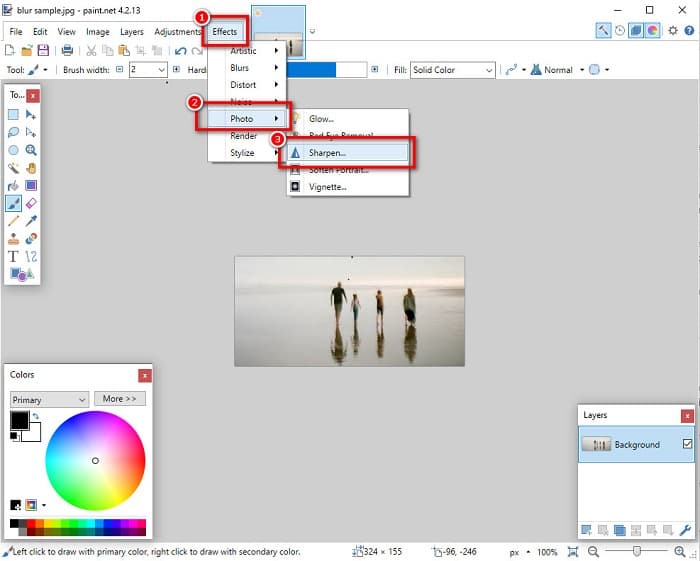
Schritt 3. Auf der Schärfen bewegen Sie den Schieberkopf, um die bevorzugte Schärfe Ihres Bildes auszuwählen. Sie können auch ankreuzen Pfeil nach oben/unten um den Schärfegrad Ihres Bildes numerisch zu wählen.
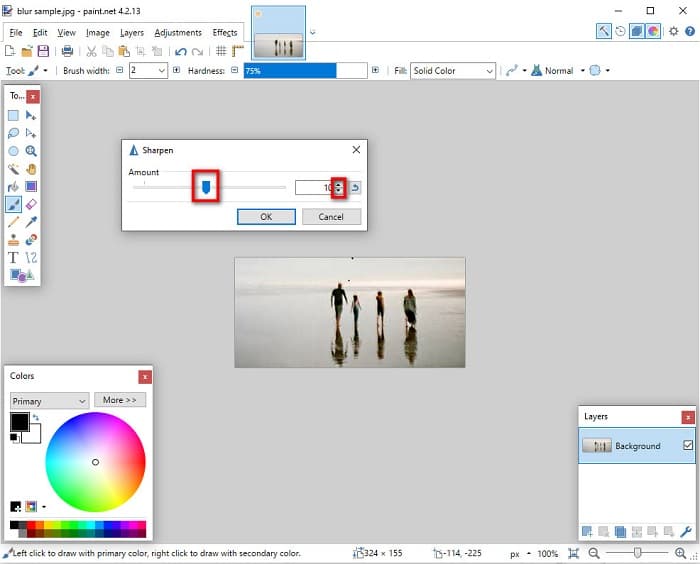
Schritt 4. Klicken Sie abschließend auf in Ordnung Taste und gehe zu Datei > Speichern um Ihre Ausgabe auf Ihrem Desktop zu speichern.
Teil 3. So machen Sie ein Bild auf Ihrem iPhone klarer
Und wenn Sie mit Ihrem iPhone ein verschwommenes Bild aufgenommen haben, können Sie auch eine Unschärfe-App für Ihr iPhone-Gerät verwenden. Zahlreiche Bildbearbeitungs-Apps, die Sie aus dem AppStore herunterladen können, können Ihnen dabei helfen, Ihr Bild unscharf zu machen. Allerdings sind nicht alle Apps kostenlos nutzbar; Sie müssen sie kaufen, bevor Sie sie verwenden. Glücklicherweise haben wir im AppStore eine App zum Entschärfen von Bildern gefunden, die kostenlos verwendet werden kann. Lesen Sie diesen Abschnitt vollständig durch, um zu erfahren, wie Sie ein Bild auf Ihrem iPhone-Gerät klarer machen.
Wenn Sie sich fragen, welche kostenlose Fotobearbeitungs-App Ihnen dabei helfen kann, ein Bild unscharf zu machen, VSCO ist die App, die Sie suchen. VSCO ist eine bekannte Fotobearbeitungsanwendung, die im AppStore heruntergeladen werden kann. Wenn Sie ein Bild mit VSCO unscharf machen, müssen Sie sich außerdem auf einige Einstellungen konzentrieren. Um Ihr Foto mit VSCO unscharf zu machen, müssen Sie die Klarheit, Schärfe, Klarheit und Belichtung Ihres Bildes anpassen. VSCO hat auch andere Bearbeitungswerkzeuge, mit denen Sie Ihre Bilder bearbeiten können. Darüber hinaus unterstützt es die gängigsten Bildformate des iPhone, wie HEIC und HEIF. Ein kleiner Nachteil dieser App ist, dass sie nur wenige Bildformate unterstützt und Sie sie kaufen müssen, um die anderen Bearbeitungsfunktionen nutzen zu können.
So machen Sie ein Bild auf dem iPhone mit VSCO klarer:
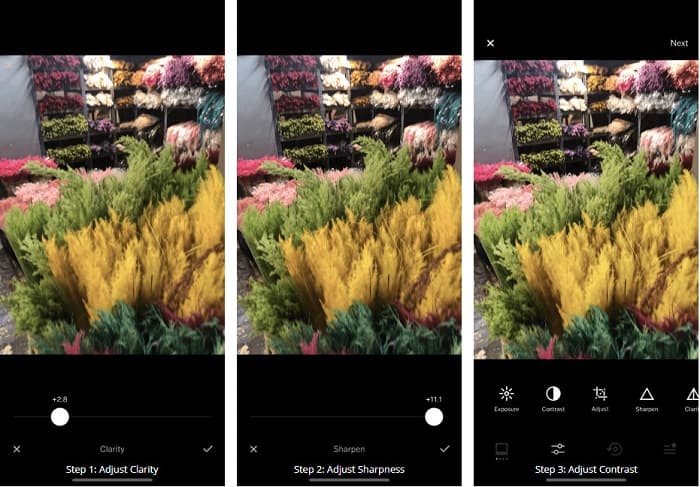
Schritt 1. Installieren VSCO aus dem AppStore und öffnen Sie dann die App auf Ihrem iPhone.
Schritt 2. Öffnen Sie Ihr Bild und gehen Sie dann zu Klarheit. Die Option Klarheit hilft Ihnen, das großflächige Rauschen auf Ihrem Bild zu entfernen. Bewegen Sie einfach den Clarity-Schieberegler etwas unterhalb der Benutzeroberfläche.
Schritt 3. Als nächstes passen wir die Schärfe Ihres Bildes an. Das Schärfen Funktion hilft Ihnen dabei, die Schärfe zu erhalten, die Sie auf Ihrem Bild haben möchten. Und dann durch Verschieben der Schiebereglerkönnen Sie die gewünschte Schärfe für Ihr Bild auswählen.
Schritt 4. Wenn Sie mit der Bearbeitung der Klarheit und Schärfe Ihres Bildes fertig sind, teilen Sie uns mit, dass wir den Kontrast anpassen sollen. Beweg den Kontrast Option und die Kontrast-Schieberegler , um die gewünschte Helligkeit und Dunkelheit für Ihr Bild auszuwählen.
Schritt 5. Zuletzt werden wir jetzt Ihre Fotos anpassen Belichtung um es etwas aufzuhellen. Durch Erhöhen der Belichtung Ihres Bildes können Sie die Dunkelheit mit dem Kontrast ausgleichen. Und das ist es! Indem Sie diese Funktionen anpassen, können Sie Ihr verschwommenes Bild entschärfen. Klicken Sie hier, um zu erfahren, wie es geht Ändern Sie die Größe eines Bildes auf einem iPhone.
Teil 4. So machen Sie ein Bild auf Ihrem Android klarer
Es gibt auch Apps auf Android, mit denen Sie ein Bild klarer machen können. Wenn Sie also ein verschwommenes Bild in Ihrer Galerie speichern möchten, kann Ihnen diese App dabei helfen, Ihr Bild zu verbessern. Lesen Sie diesen Teil, um zu erfahren, wie Sie ein Bild auf Ihrem Android-Gerät unscharf machen.
Erinnerung app (für Android) ist wahrscheinlich eine der besten Fotobearbeitungs-Apps, die Sie auf Ihrem Android-Gerät verwenden können. Mit dieser App können Sie Ihr verschwommenes Bild bearbeiten und sogar unscharf machen. Darüber hinaus ist es einfach zu bedienen und kostenlos. Mit der Option Verbessern können Sie Ihr Bild klarer machen. Sie müssen jedoch zuerst ein Konto erstellen, bevor Sie diese App verwenden können. Und in der Pro-Version können Sie auf die erweiterten Unblurring-Funktionen dieser App zugreifen.
So machen Sie ein Bild mit Remini für Android unscharf:
Schritt 1. Installieren Erinnerung auf Ihrem Android-Gerät. Öffnen Sie die App nach der Installation sofort. Tippen Sie auf der Hauptbenutzeroberfläche der App auf Benutze es Schaltfläche, um mit der Unschärfe Ihres Bildes fortzufahren.
Schritt 2. Wählen Sie dann das Bild aus und klicken Sie auf roter Knopf am unteren Rand der Schnittstelle. Es erstellt eine Aufgabe und zeigt während der Verarbeitung eine Anzeige an.
Schritt 3. Danach erscheint die endgültige Ausgabe, in der Sie das Vorher und Nachher Ihres Bildes vergleichen können. Und wenn Sie bereits mit Ihrer Ausgabe zufrieden sind, speichern Sie Ihr Bild.
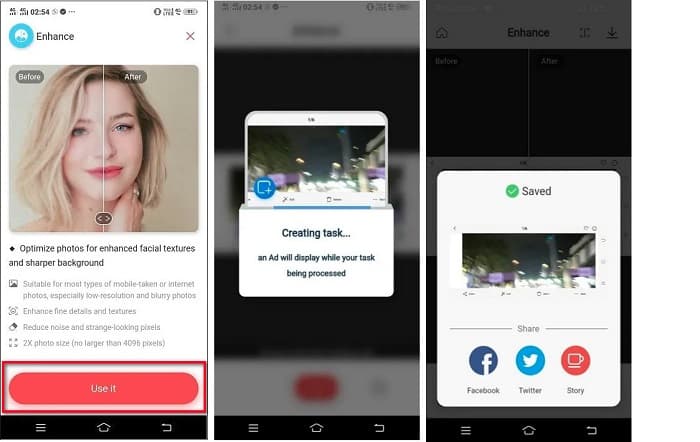
Teil 5. FAQs darüber, wie man ein Bild klarer macht
Kann ich GIMP verwenden, um ein Bild unscharf zu machen?
Ja. GIMP ist eine erstaunliche Fotobearbeitungssoftware, mit der Sie Ihr Bild unscharf machen können. Sie können diese App auch auf Ihr Windows-Gerät herunterladen.
Erhöht das Entschärfen eines Bildes die Dateigröße?
Ja. Ein Bild unscharf zu machen bedeutet, die Qualität und Auflösung Ihres Bildes zu erhöhen. Wenn die Auflösung zunimmt, nimmt auch die Dateigröße Ihres Bildes zu.
Mit welcher App kann ich mein Bild unkenntlich machen?
YouCam Perfect ist eine Anwendung, mit der Sie Ihr Bild verwischen können. Mit seiner KI-Technologie können Sie Ihr Bild sofort unkenntlich machen.
Fazit
Dieser Beitrag hat geschrieben, was Sie darüber lernen müssen wie man ein bild klarer macht. Wenn Sie also nach Anwendungen suchen, mit denen Sie ein Bild unscharf machen können, werden Ihnen die oben genannten Methoden bei Ihrem Ziel helfen. Wenn Sie jedoch lieber ein Online-Tool mit einer benutzerfreundlichen Oberfläche verwenden, verwenden Sie FVC Free Image Upscaler.



 Video Converter Ultimate
Video Converter Ultimate Bildschirm recorder
Bildschirm recorder



